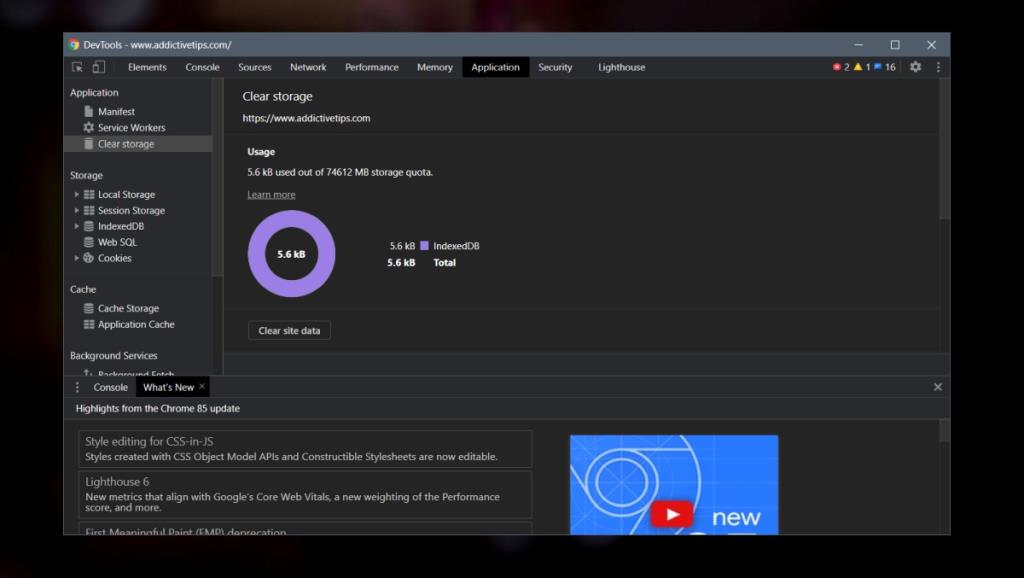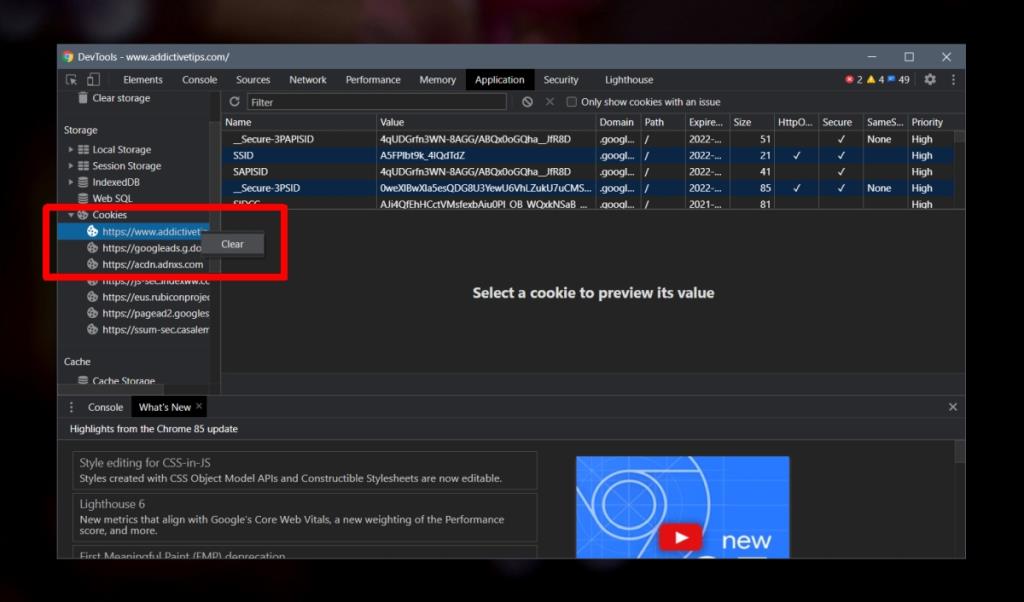Khi bạn gặp sự cố khi tải trang web trong bất kỳ trình duyệt nào, một hành động khắc phục sự cố mà bạn sẽ được khuyên nên thực hiện, bất kể bạn sử dụng trình duyệt nào, là xóa bộ nhớ cache. Tất cả các trình duyệt đều duy trì một bộ nhớ cache và nó thường được duy trì cho mọi trang web mà bạn truy cập. Xóa bộ nhớ cache là một ý tưởng hay và thường nó sẽ khắc phục được sự cố tải, nhưng đôi khi, bộ nhớ cache không phải là vấn đề.
Xóa dữ liệu trang web trong Chrome
Bộ nhớ cache sẽ tự động được làm mới sau một khoảng thời gian nhất định. Khi chúng tôi buộc xóa nó, về cơ bản chúng tôi sẽ xóa tệp sớm hơn là muộn hơn. Vẫn còn một số tệp cho các trang web mà Chrome lưu giữ và chúng thường không được làm mới. Các tệp dành riêng cho trang web này có thể ngăn không cho trang web tải.
- Mở Chrome.
- Điều hướng đến trang web không tải.
- Nhấn vào phím bàn phím F12 để mở bảng điều khiển dành cho nhà phát triển. Ngoài ra, nhấp chuột phải vào bất kỳ đâu và chọn 'Kiểm tra' hoặc nhấn vào phím tắt Ctrl + Shift + I.
- Trên bảng điều khiển dành cho nhà phát triển, hãy chuyển đến tab Ứng dụng.
- Trong cột bên trái, chọn 'Xóa bộ nhớ.'
- Trong ngăn bên phải, bạn sẽ thấy biểu đồ bánh rán. Nhấp vào nút 'Xóa dữ liệu trang web' bên dưới nó.
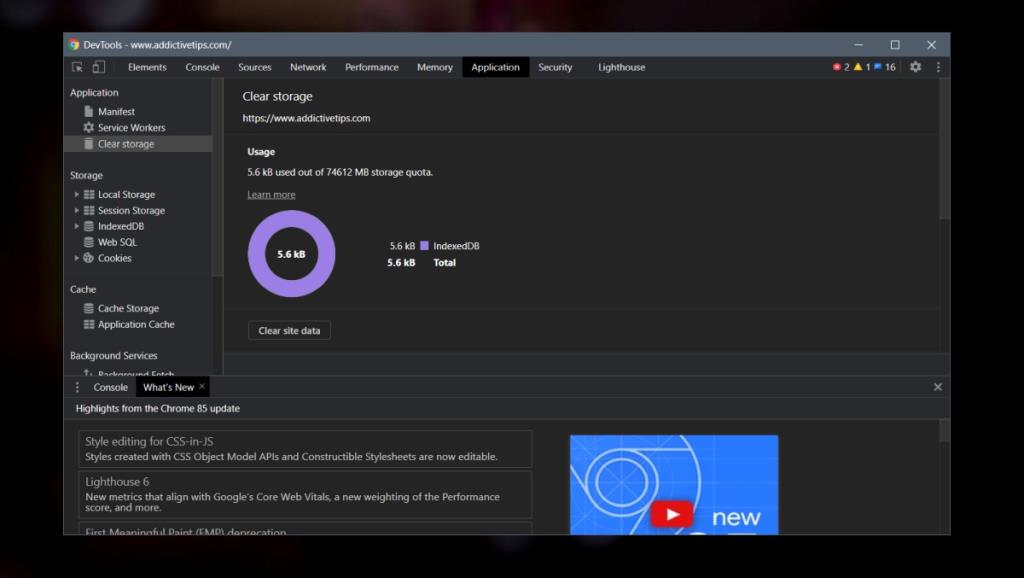
Xóa cookie và bộ nhớ cache của trang web
Ở trên sẽ xóa các tệp liên quan đến một trang web thường được lưu giữ vô thời hạn. Bạn có thể sử dụng bảng điều khiển dành cho nhà phát triển để xóa thủ công các tệp bộ nhớ cache dành riêng cho trang web.
- Mở Chrome và truy cập trang web.
- Nhấn F12 hoặc Ctrl + Shift + I để mở bảng điều khiển dành cho nhà phát triển
- Chuyển đến tab Ứng dụng .
- Trong cột bên trái, e xpand 'Cookie' trong phần Bộ nhớ .
- Nhấp chuột phải vào từng cookie, từng cookie và chọn Xóa.
- Trong cột bên phải, nhấp chuột phải vào Bộ nhớ cache.
- Chọn Xóa.
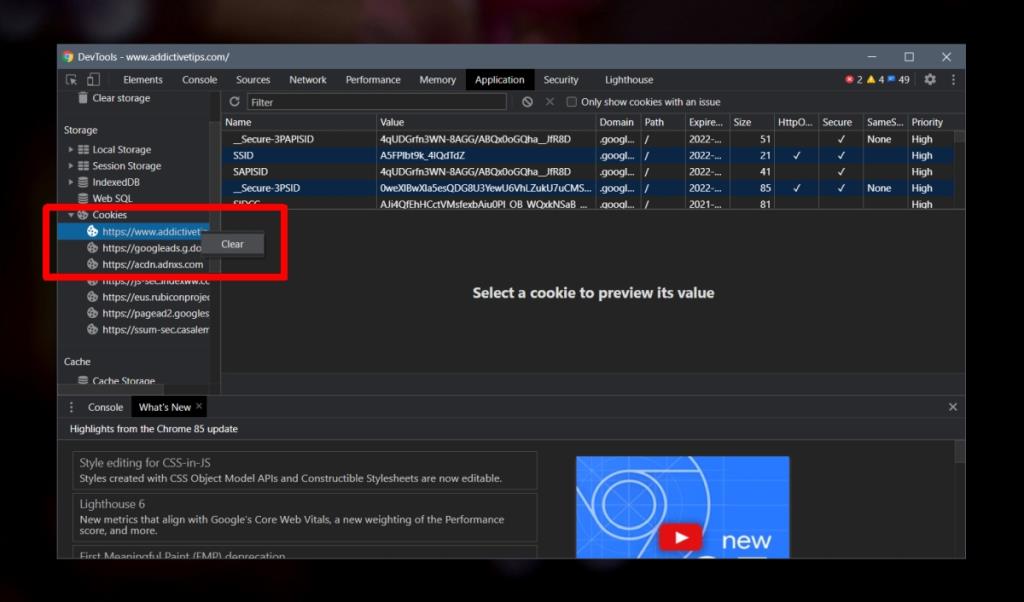
Lưu ý: việc xóa cookie sẽ kết thúc tất cả các phiên mà bạn có, ví dụ: nếu bạn đã đăng nhập vào một tài khoản / dịch vụ cụ thể trên trang web, bạn sẽ bị đăng xuất. Dữ liệu được lưu bởi các tiện ích mở rộng sẽ không bị xóa.
Dữ liệu trang web trong các trình duyệt khác
Chrome không phải là duy nhất trong việc lưu trữ các tệp dành riêng cho một trang web. Rất nhiều trình duyệt khác làm điều đó mặc dù không phải tất cả chúng đều cung cấp nút để xóa nó. Hầu hết đều có một tùy chọn duy nhất để xóa tất cả dữ liệu cho tất cả các trang web. Điều đó nói rằng, hầu hết các trình duyệt hiện đại hiện nay đều dựa trên Chromium nên có thể có tùy chọn xóa dữ liệu trang web.
Ví dụ, Edge cho phép bạn xóa dữ liệu trang web theo cách chính xác. Bảng điều khiển dành cho nhà phát triển web của nó giống hệt với bảng điều khiển của Chrome và tất cả các tùy chọn mà Chrome cung cấp đều có sẵn trong Edge.